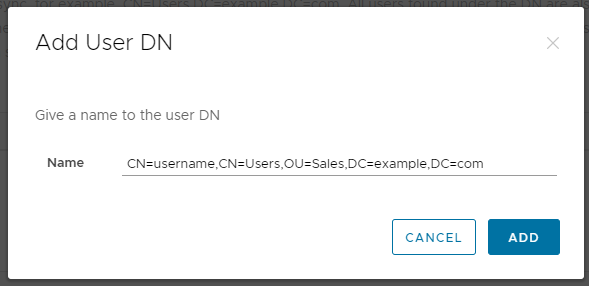Workspace ONE Access コンソールでエンタープライズ Active Directory または LDAP ディレクトリへの接続を構成する場合は、Workspace ONE Access に同期するユーザーとグループを指定します。ディレクトリを作成する際は、最初にユーザーとグループを指定します。ユーザーとグループは後で、 タブと タブから表示したり変更したりできます。
グループを追加するときは、常に次の考慮事項に留意してください。
ユーザーを追加するときは、常に次の考慮事項に留意してください。
- グループのメンバーは、グループにアプリケーションの使用資格が付与されるか、グループがアクセス ポリシー ルールに追加されるまでディレクトリに同期されないため、グループ資格が構成される前に認証を必要とするすべてのユーザーを追加します。
- ディレクトリの [バインド ユーザーの詳細] セクションで指定したバインド ユーザーは、デフォルトでは Workspace ONE Access サービスに同期されません。バインド ユーザーを同期する場合は、[ユーザー] セクションでバインド ユーザー DN を入力します。ディレクトリが同期されてから、必要に応じてバインド ユーザーのロールを設定できます。
手順
- ユーザーとグループのページに移動するには、次のオプションから選択します。
- Workspace ONE Access ディレクトリの作成時にユーザーとグループを追加する場合は、ウィザードの [グループの同期] セクションに進みます。
- Workspace ONE Access ディレクトリを作成した後にユーザーおよびグループを追加または変更する場合:
- の順に選択します。
- 更新するディレクトリをクリックします。
- タブを選択します。
以前に追加したグループ DN のほか、同期対象として選択したグループも、各グループ DN に表示できます。
- エンタープライズ ディレクトリから Workspace ONE Access ディレクトリに同期するグループを選択します。
グループを選択するには、1 つ以上のグループ DN を指定して、配下にあるグループを選択します。
- [追加] をクリックします。
- [グループの作成] ダイアログ ボックスで、トップレベルのグループ DN を入力して [追加] をクリックします。
たとえば、CN=users,DC=example,DC=company,DC=com と指定します。
ヒント: 検索に長い時間がかかるため、検索するのにベース DN などの上位 DN を入力することは推奨されません。検索には、より具体的な DN を入力するようにします。
重要: ディレクトリの
[ベース DN] テキスト ボックスに入力したベース DN の下にあるグループ DN を指定します。グループ DN がベース DN に含まれない場合、その DN のユーザーは、同期はされますがログインすることはできません。
- 追加したグループ DN の下のすべてのグループを選択する場合は、[すべてを選択] チェック ボックスを選択します。
例:
![[すべてを選択] オプションがトップレベル グループ CN=Users,DC=example,DC=com に選択されている。](images/GUID-BB695C03-0500-4DE7-A7CB-A8BEF0F87768-low.png)
Workspace ONE Access ディレクトリを作成してからエンタープライズ ディレクトリのグループ DN へのグループの追加または削除をした場合、その変更はそれ以降の同期で反映されます。
- グループ DN の下で、すべてではなく特定のグループを選択する場合は、[グループを選択] をクリックして選択を行ってから、[保存] をクリックします。
グループ マッピングは、
[マッピングされたグループの結果] セクションに表示されます。
- 必要に応じて、[ネストされたグループ メンバーを同期] チェック ボックスをオンまたはオフにします。
[ネストされたグループ メンバーを同期] チェック ボックスは、デフォルトではオンになっています。このチェック ボックスがオンになっていると、グループに資格が付与されるときに、選択したグループに直接属するすべてのユーザーと、その下にネストされたグループに属するすべてのユーザーが同期されます。ネストされたグループ自体は同期されないことに注意してください。同期されるのは、ネストされたグループに属するユーザーのみです。
Workspace ONE Access ディレクトリでは、これらのユーザーは同期対象として選択した親グループのメンバーとなります。
[ネストされたグループ メンバーの同期] チェック ボックスがオンになっていない場合、同期するグループを指定すると、そのグループに直接属するすべてのユーザーは同期されますが、その下にネストされたグループに属するユーザーは同期されません。グループ ツリーのスキャンに多くのリソースが消費され時間がかかる大規模なディレクトリ構成では、このオプションを選択解除すると、時間を短縮できます。このオプションを選択解除する場合は、同期するユーザーが属するグループをすべて選択するようにしてください。
- [グループ] セクションで [保存] をクリックします。
- [ユーザー] ページに移動します。
- ディレクトリの作成時にユーザーとグループを追加する場合は、ウィザードの [ユーザーの同期] セクションに進みます。
- ディレクトリを作成した後にユーザーやグループを追加または変更する場合は、ディレクトリの タブに移動します。
- エンタープライズ ディレクトリから Workspace ONE Access ディレクトリに同期するユーザーを選択します。
- [追加] をクリックし、ユーザー DN を入力してから [追加] をクリックします。
たとえば、CN=username,CN=Users,OU=Sales,DC=example,DC=com と指定します。
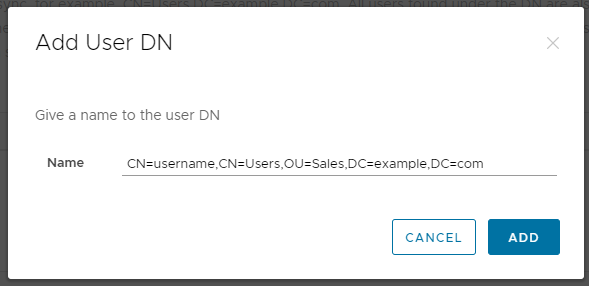
重要: [ディレクトリを追加] ページの
[ベース DN] テキスト ボックスに入力したベース DN の下にあるユーザー DN を指定します。ユーザー DN がベース DN に含まれない場合、その DN のユーザーは、同期はされますがログインすることはできません。
ユーザー DN が有効かどうかを確認し、同期されるユーザー数を確認するには、その行の
[テスト] ボタンをクリックします。

- 必要に応じて、DN にユーザーを含めるか除外するフィルタを指定します。
- 変更を保存します。
![[すべてを選択] オプションがトップレベル グループ CN=Users,DC=example,DC=com に選択されている。](images/GUID-BB695C03-0500-4DE7-A7CB-A8BEF0F87768-low.png)
![[グループを選択] オプションがトップレベル グループ CN=Users,DC=example,DC=com に選択されている。](images/GUID-1297B86F-460D-43D5-939C-C787C68DCB93-low.png)